Fate/Grand Order(FGO)是一款風靡全球的手機遊戲,許多玩家都會花大量時間刷關卡、收集稀有的卡牌。如果你想要提升遊戲體驗,在更大的螢幕欣賞畫面中的細節,那 FGO 模擬器就能滿足你的需求了。有了 FGO 電腦模擬器,你就可以享受更好的性能和流暢度,甚至解決手機容易發燙或是卡頓的問題。

我們將會在本篇指南中列出 5 款 FGO 模擬器推薦和操作步驟,而它們大多也能支援其他遊戲和應用程式,絕對是手遊玩家的一大福音。
什麼是 FGO
FGO 的中文名稱為「命運—冠位指定」,是一款由 TYPE-MOON 開發的電子卡牌手機遊戲。它的特色在於精彩的劇情和角色塑造,而且還結合了回合制戰鬥系統。透過抽卡的動作,玩家可以獲得新角色,並且使用策略搭配卡組來對抗對手。遊戲中,每個主要任務都會深入刻畫角色,搭配劇情轉折、特效與配音,使整體體驗更加豐富。

除了手機遊戲,FGO 也有許多延伸作品,如漫畫、動畫等,進一步豐富了「Fate」系列的世界觀,也吸引了大批粉絲的愛戴。如果你是喜歡帶有故事主軸和精美動畫效果的遊戲,那麼 FGO 絕對會讓你愛不釋手!
FGO 模擬器推薦
我們在 FGO 模擬器 PTT 版位中看到很多用戶都有相同的困擾,那就是手機螢幕太小、續航力不足。因此,玩家們都希望可以在電腦享受遊戲,不僅可以體驗大螢幕畫質,還能利用鍵盤操作。因此,我們已經為你實測出 5 款好用的 FGO 推薦模擬器,趕快來看看我們是如何辦到的吧~
1MirrorTo
MirrorTo 是市面上最專業的螢幕鏡像工具,能夠將手機畫面即時無遞延地投影到電腦,比起一般的模擬器更簡單上手。它的連接穩定,而且支援高達 2K 解析度,能夠輕鬆同步顯示兩部裝置的畫面和音訊,無論任何遊戲類型皆可使用。由於它採用鏡像技術,對於電腦本身的性能需求較低,所以你不必擔心硬體性能不足而影響體驗,而且不會有資料無損壞或遺失的風險,可以說是一款超棒的遊戲模擬器。
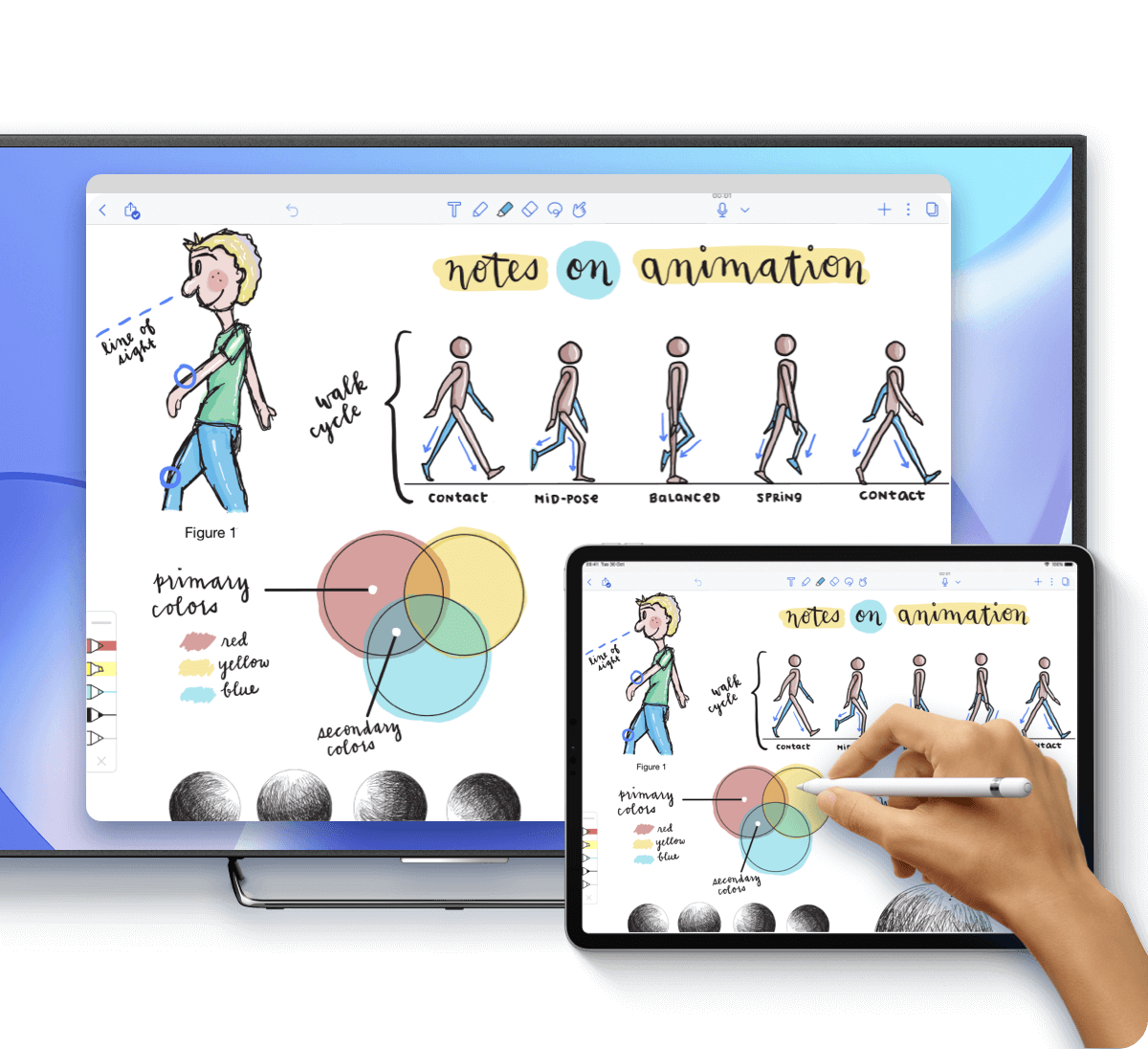
MirrorTo 的相容性高,適用於所有電腦和手機系統,包括 iOS、Android、Mac 和 Windows。此外,它也提供多種連線方式,讓你透過掃描代碼、USB 數據線或是 Wi-Fi 投影畫面。除了玩手遊,你還可以使用這款工具來進行直播和線上教學,CP 值超高。
接下來,我們說明透過 Wi-Fi 將 iOS 裝置螢幕投射至電腦的操作方法。
步驟1:在電腦和手機安裝 MirrorTo,然後確保兩部裝置已經連接上相同的 Wi-Fi 網路。
步驟2:點擊手機程式主介面的「iOS」選項,並選擇「Wi-Fi」以繼續。
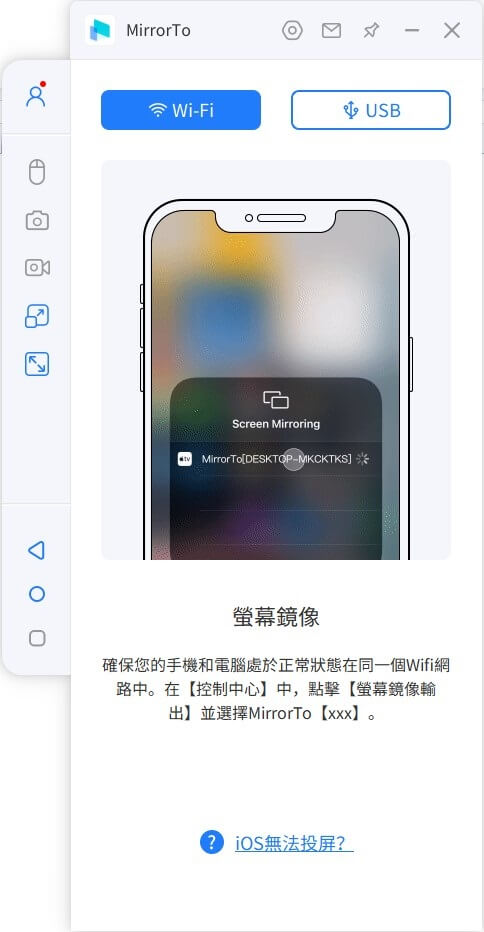
步驟3:在電腦允許 MirrorTo 存取網域網路、私人網路和公用網路。
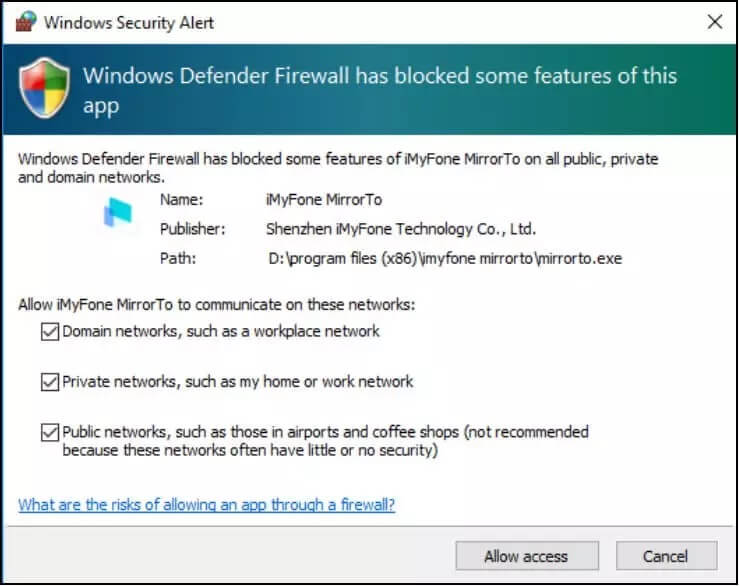
步驟4:完成後,由上往下滑動手機以開啟「控制中心」。點擊「螢幕鏡像輸出」並選擇「MirrorTo」即可開始投影畫面。
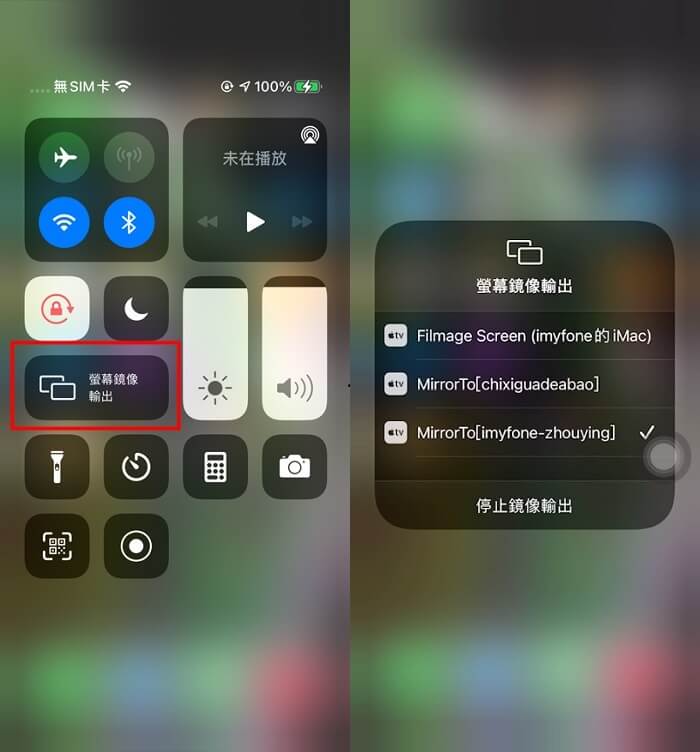
步驟5:前往手機的「設定」>「藍牙」,然後與電腦進行配對,就可以使用鍵盤操控手機介面了。
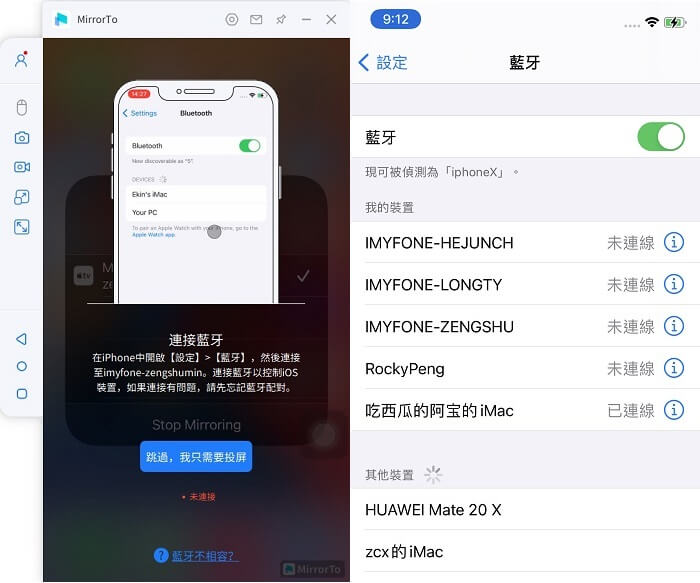
2MUMU
MuMu Player 是由網易開發的 Android 模擬器 FGO,最高支援 240 影格速率、4K 畫質,讓玩家享受遊戲的最優質畫面。由於它是專為手機遊戲而設的模擬器,所以它的運算速度快,保證畫面的流暢度,還能搭配電腦鍵盤和手把使用。最重要的是,它允許玩家同時運行多個帳號,還能同步操作所有角色。
不過,它僅適用於 Windows 電腦,而且對於顯卡也有一定的要求,才能有效避免卡頓的問題。很多人都遇到 MuMu 突然閃退或是模組動作卡住的問題,更新程式後還是無法解決困擾,那你就可以選擇本文中的其他 FGO 模擬器推薦了。
步驟1:首先,點擊此連結並點擊「下載 MuMu 模擬器」以安裝程式。
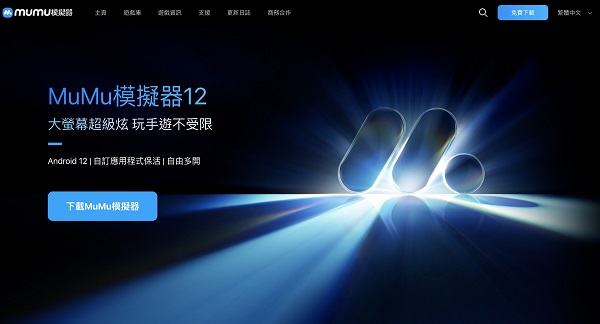
步驟2:接著,點擊 MuMu 介面中的「應用中心」,然後登入 Google 帳號並在內建的 Play Store 搜尋 FGO,根據介面指示下載遊戲以繼續。如果你在應用程式商店中找不到遊戲,那你也可以另外從瀏覽器下載遊戲的 APK 檔案。
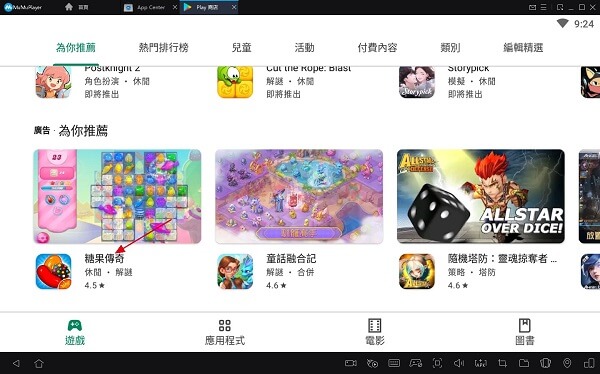
步驟3:隨後,你就可以在電腦使用這款 FGO 推薦模擬器玩遊戲。
3雷電模擬器
雷電模擬器是 FGO 模擬器 PTT 版位中最受歡迎的工具之一,因為它支援高達 64 位元的 APK 安裝檔,具有強大的相容性,能夠讓玩家在更好的性能下玩手遊。這款 FGO 電腦模擬器允許外接鍵盤、滑鼠和手柄控制器,讓你在戰鬥和選卡時更精準,不會因為點錯卡牌而影響戰局。此外,它也提供同步器、多開器、螢幕錄製等功能,對所有深度玩家和直播主來說都非常實用。
雖然它的效能讓人感到滿意,但它也會佔用更多的 CPU 資源。這也表示,你在遊戲過程中不能在電腦啟用其他程式,否則可能會出現卡頓的問題。另外,這款 FGO 模擬器推薦僅支援 Windows 電腦。
步驟1:前往雷電模擬器官網並下載程式。
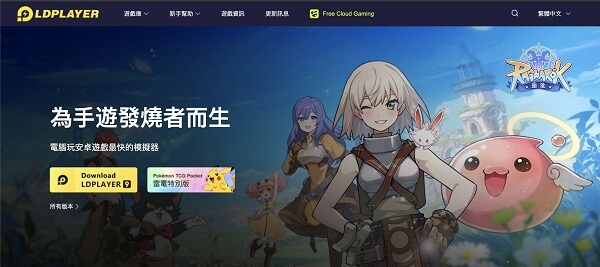
步驟2:啟用模擬器 FGO 工具後,開啟程式內的 Google Play Store,然後搜尋並下載 FGO 遊戲。
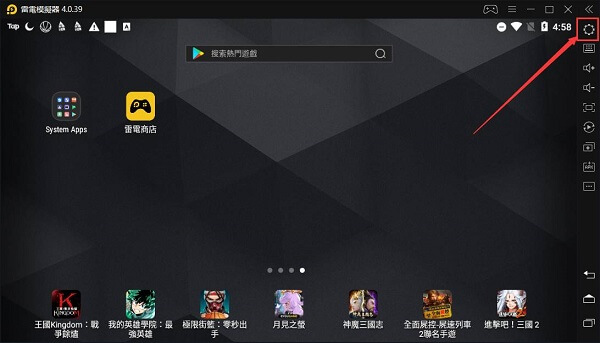
步驟3:完成後,你就可以在電腦暢玩 FGO 了。
4夜神模擬器
夜神模擬器一款高相容性的 Android 模擬器,支援 Mac 和 Windows 系統。它為遊戲進行了優化,具備穩定的操作和流暢的畫面,讓你無論是在戰鬥中進行連擊還是抽卡,都能享受零延遲的體驗。作為一款輕量級的 FGO 推薦模擬器,它佔用極少的儲存空間,而且不會消耗大量的 CPU 資源。透過許多遊戲專用功能,如自定義操作、多開同步器等,你可以擁有更順暢的遊戲體驗。
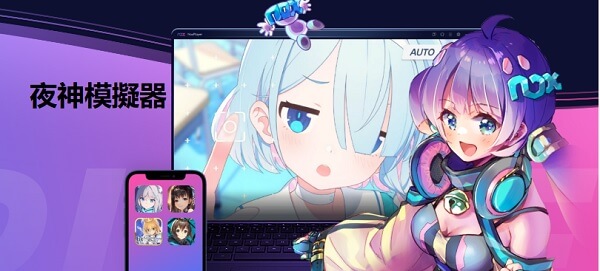
整體而言,夜神模擬器都運行都相當穩定,有些用戶認為遊戲中的音效有遞延狀況,但大多都不影響操作。
步驟1:使用電腦開啟此連結,根據介面指示下載並安裝夜神模擬器。
步驟2:接著,在 FGO 模擬器的上方欄位點擊「應用程式商店」,就可以開始搜尋遊戲了。
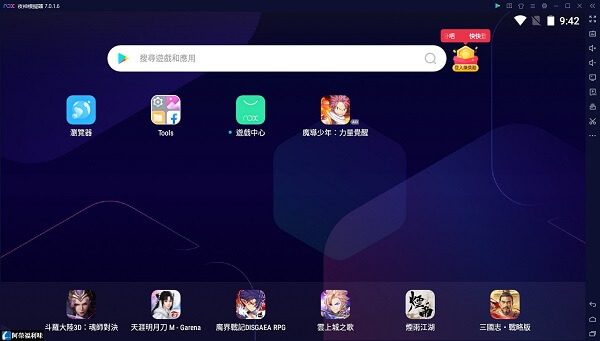
步驟3:完成安裝後,你就可以開始使用 FGO 電腦模擬器享受順暢的遊戲體驗。
5BlueStacks
BlueStacks 是目前使用者最多的 FGO 模擬器推薦之一,因為它支援高解析度設定,讓你可以在大螢幕上享受遊戲的精美動畫和戰鬥場景。它支援的遊戲類型非常多元,而且可以在 Windows、Mac 和雲端上運行。如果你想要在電腦啟用多核運行,你也無需額外再去 BIOS 進行設定,十分方便。

要注意的是,很多玩家反映表示這款模擬器 FGO 工具的廣告版位較多,電腦硬體不夠強的話,偶爾還是會遇到卡頓的情況,所以你可以多加留意。
步驟1:使用電腦開啟此連結,然後將 BlueStacks 下載並安裝到裝置中。
步驟2:隨後,開啟 FGO 推薦模擬器中的應用程式商店,搜尋你想要的遊戲。
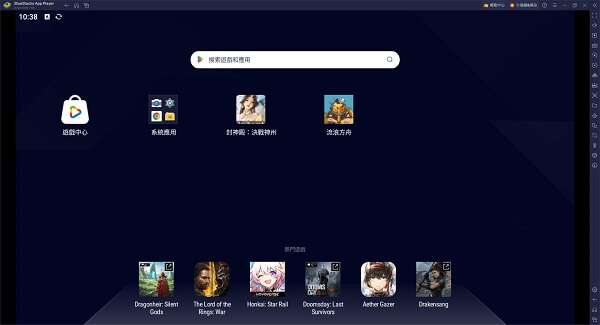
步驟3:下載完成後,你就可以使用鍵盤和滑鼠玩 FGO 了。
⏰ 結語
無論你是新手還是資深玩家,使用穩定的 FGO 模擬器絕對能提升你的遊戲體驗。我們所介紹的 5 款 FGO 模擬器推薦都各有特色,不僅提供流暢的操作,還能呈現高清畫質。如果你擔心 FGO 電腦模擬器會有出現卡頓或是延遲的問題,那你可以選擇 MirrorTo!它透過鏡像技術,能在保持手機性能的同時,將畫面無縫投影到電腦。別再猶豫了,趕緊下載並開始你的 FGO 冒險之旅吧~







